作者:
Christy White
创建日期:
10 可能 2021
更新日期:
1 七月 2024

内容
您的iPhone有一个名为Voice Memos的应用程序,可让您录制和编辑音频。您可以使用该应用记录个人信息,讲座或其他内容。录制后,您可以编辑信息,例如删除空白的录制内容或不重要的信息。您也可以通过电子邮件或“消息”应用发送备忘录来共享您的录音。
踩
4的第1部分:发送带有消息的语音备忘录
 打开您的消息应用程序。 您可以使用“消息”应用将音频消息快速发送到iMessage联系人。
打开您的消息应用程序。 您可以使用“消息”应用将音频消息快速发送到iMessage联系人。  与某人进行对话。 您必须与另一个iMessage用户聊天才能发送音频消息。查看对话和标题栏中的消息。如果它们是绿色,则表示您不是通过iMessage聊天。如果它们是蓝色,则可以发送音频消息。
与某人进行对话。 您必须与另一个iMessage用户聊天才能发送音频消息。查看对话和标题栏中的消息。如果它们是绿色,则表示您不是通过iMessage聊天。如果它们是蓝色,则可以发送音频消息。 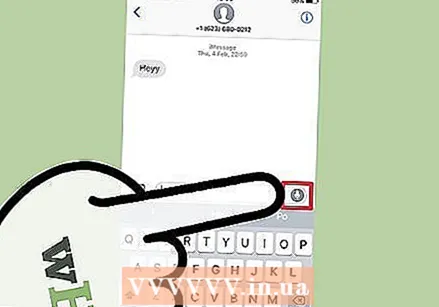 点击并按住iMessage字段旁边的麦克风按钮。 麦克风按钮仅在与另一个iMessage用户聊天时可见。
点击并按住iMessage字段旁边的麦克风按钮。 麦克风按钮仅在与另一个iMessage用户聊天时可见。 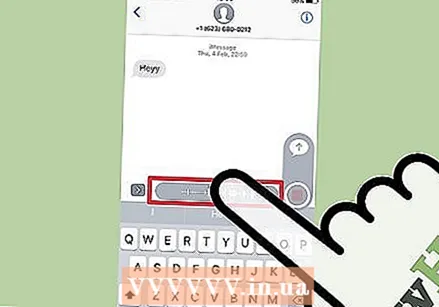 继续按住麦克风按钮的同时录制音频消息。 您一直在录音,直到松开按钮。
继续按住麦克风按钮的同时录制音频消息。 您一直在录音,直到松开按钮。 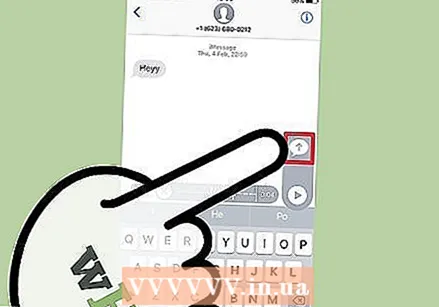 将手指向上滑动至发送按钮以发送消息。 这样,您可以立即将音频消息发送给其他人。要删除消息,请松开手指,然后点击录音旁边的“ X”。
将手指向上滑动至发送按钮以发送消息。 这样,您可以立即将音频消息发送给其他人。要删除消息,请松开手指,然后点击录音旁边的“ X”。
第2部分,共4部分:录制语音备忘录
 打开语音备忘录应用程序。 您会在主屏幕上找到该应用程序。它可以在“工具”文件夹中。该应用程序图标看起来像在白色背景上的声图。
打开语音备忘录应用程序。 您会在主屏幕上找到该应用程序。它可以在“工具”文件夹中。该应用程序图标看起来像在白色背景上的声图。 - 您也可以按住主屏幕按钮打开Siri,然后说“语音备忘录”以启动该应用程序。
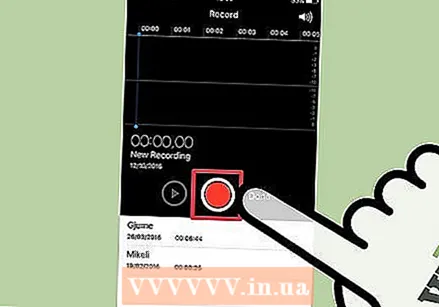 点击录制按钮开始录制。 现在,您立即使用iPhone的麦克风开始录制。如果您正在录制的信号源在iPhone附近,则将获得最佳效果。
点击录制按钮开始录制。 现在,您立即使用iPhone的麦克风开始录制。如果您正在录制的信号源在iPhone附近,则将获得最佳效果。 - 如果将Apple耳塞与电缆中的麦克风一起使用,则可能会获得更好的效果。如果您使用的是iPod Touch,则仍然需要这样做,因为它没有内置麦克风。
- 如果您的iPhone带有保护套,则可能会降低录制质量。将iPhone移开外壳,以获得更好的录制质量。
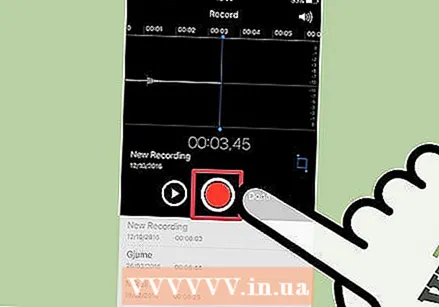 再次点击录制按钮以暂停录制。 您可以根据需要暂停和重新开始录制多次。
再次点击录制按钮以暂停录制。 您可以根据需要暂停和重新开始录制多次。 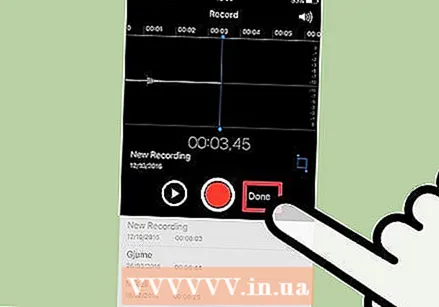 录制后,点击“完成”以保存录制。 现在,您可以给录音起一个名字。输入名称,然后点击“保存”以将记录保存在记录列表中。
录制后,点击“完成”以保存录制。 现在,您可以给录音起一个名字。输入名称,然后点击“保存”以将记录保存在记录列表中。 - 录音长度没有实际限制,但是如果录音时间过长,最终iPhone上的可用空间将用完。记录为每分钟480 KB,这意味着一个小时的记录约为30 MB。
第3部分(共4部分):修剪消息
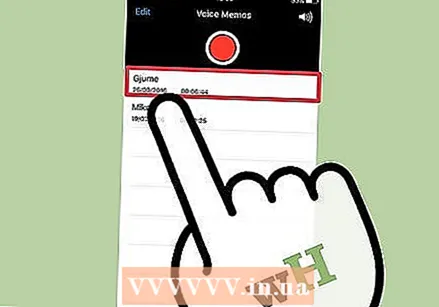 在您的录音列表中点按一个录音以将其打开。 打开“语音备忘录”应用程序时,您会看到此列表。您可以修剪录音以删除不需要的部分,或将较长的录音分为几个部分。
在您的录音列表中点按一个录音以将其打开。 打开“语音备忘录”应用程序时,您会看到此列表。您可以修剪录音以删除不需要的部分,或将较长的录音分为几个部分。 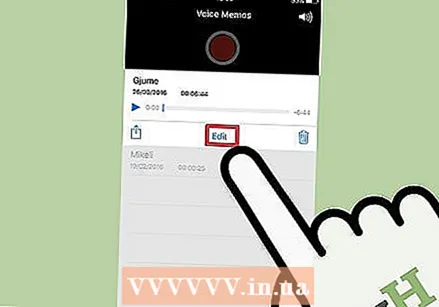 点击所选录像下方的“编辑”按钮。 该按钮仅在选择后出现。
点击所选录像下方的“编辑”按钮。 该按钮仅在选择后出现。 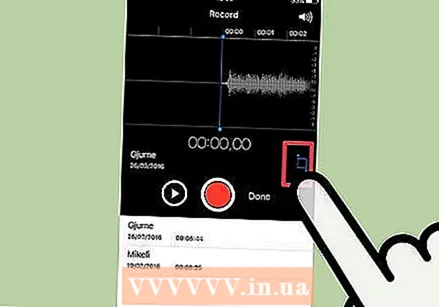 点击蓝色方块以进入编辑模式。 您会看到红色的条纹出现在记录的结尾。
点击蓝色方块以进入编辑模式。 您会看到红色的条纹出现在记录的结尾。 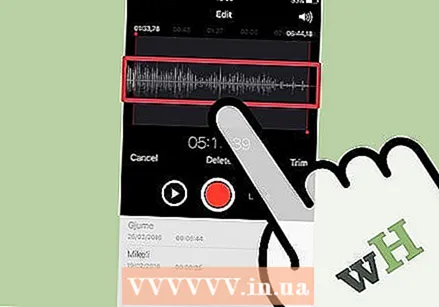 拖动红色条纹以设置新的录制起点和终点。 您可以将条纹拖到录制的开始和结束位置。您可以使用它删除开头和结尾的空白部分,或选择要从中创建新文件的录音部分。
拖动红色条纹以设置新的录制起点和终点。 您可以将条纹拖到录制的开始和结束位置。您可以使用它删除开头和结尾的空白部分,或选择要从中创建新文件的录音部分。 - 您可以多次调整长度以获得所需的结果。例如,您可以先剪切开头以删除一段空白录音,然后再次对其进行编辑以删除结尾的一段录音。之后,您可以选择一部分录音并将其制作为新文件。
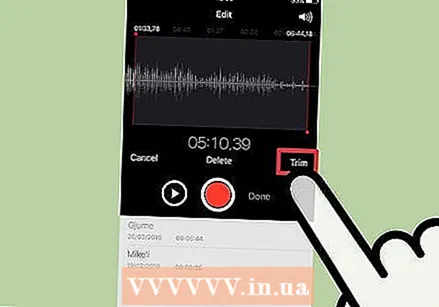 完成新起点和终点的设置后,点击“修剪”。 现在,您可以选择将修剪后的部分另存为新录音,或修剪原始记录。
完成新起点和终点的设置后,点击“修剪”。 现在,您可以选择将修剪后的部分另存为新录音,或修剪原始记录。 - 如果您对裁切后的部分进行新录制,则原始文件将与新文件一起保留。
- 如果缩短原件,则只会保存所选的部分。
4之4:分享语音备忘录
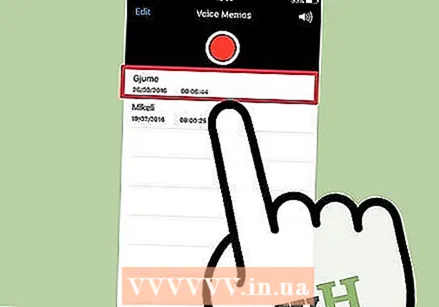 打开您要从“语音备忘录”应用共享的语音消息。 打开“语音备忘录”应用程序时,您会看到语音备忘录列表。您可以通过“语音备忘录”应用将语音备忘录发送给其他人。该文件以M4A格式发送,该格式几乎可以在支持音频文件的所有现代设备上播放。
打开您要从“语音备忘录”应用共享的语音消息。 打开“语音备忘录”应用程序时,您会看到语音备忘录列表。您可以通过“语音备忘录”应用将语音备忘录发送给其他人。该文件以M4A格式发送,该格式几乎可以在支持音频文件的所有现代设备上播放。 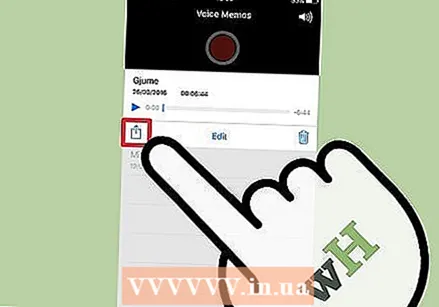 点击共享按钮。 选择该按钮后,可以在录音下方找到该按钮。它看起来像一个带有向上箭头的正方形。
点击共享按钮。 选择该按钮后,可以在录音下方找到该按钮。它看起来像一个带有向上箭头的正方形。 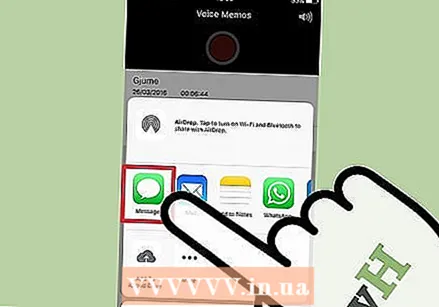 选择您要如何分享信息。 您可以使用“邮件”或“消息”应用程序或设备上用于发送消息的其他应用程序发送语音消息。如果没有找到所需的应用程序,请点击“ ...”按钮,然后滑动该应用程序旁边的按钮。
选择您要如何分享信息。 您可以使用“邮件”或“消息”应用程序或设备上用于发送消息的其他应用程序发送语音消息。如果没有找到所需的应用程序,请点击“ ...”按钮,然后滑动该应用程序旁边的按钮。 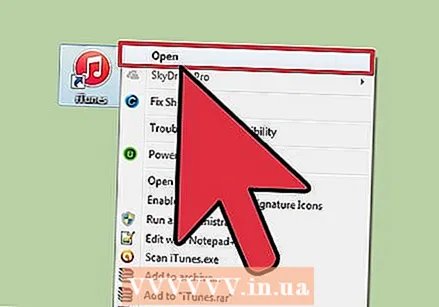 将语音备忘录传输到计算机。 您可以使用iTunes将语音备忘录保存到计算机中。
将语音备忘录传输到计算机。 您可以使用iTunes将语音备忘录保存到计算机中。 - 将iPhone连接到计算机,然后打开iTunes。
- 在屏幕顶部选择您的iPhone,然后单击左列中的“音乐”选项。
- 确保已选中“同步音乐”和“同步语音备忘录”。
- 单击“同步”按钮,将您的语音备忘录复制到iTunes资料库。
尖端
- 如果在创建和编辑语音备忘录时需要更多高级功能,则可以使用App Store中可用的其他应用程序。



